电脑光亮度怎么调节 电脑屏幕亮度调节的方法
更新时间:2023-11-19 14:05:33作者:yang
电脑光亮度怎么调节,电脑的亮度调节是为了满足不同用户在使用电脑时对屏幕亮度的个性化要求,在日常使用中我们经常会遇到需要调整电脑亮度的情况,比如在夜间使用时需要降低亮度以减少眼睛的疲劳感,或者在户外使用时需要增加亮度以适应阳光的强烈照射。如何调节电脑的光亮度呢?下面将为您介绍几种常见的电脑屏幕亮度调节方法。
方法如下:
1.第一步,右键双击打开“网络”

2.第二步,打开“网络和共享中心”
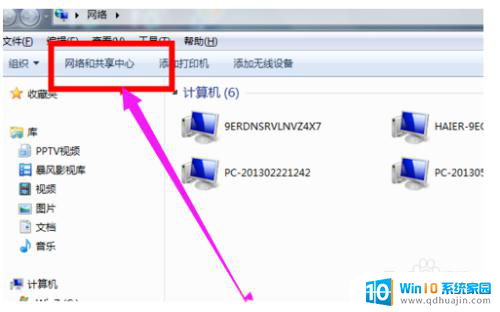
3.第三步,单击打开控制面板”
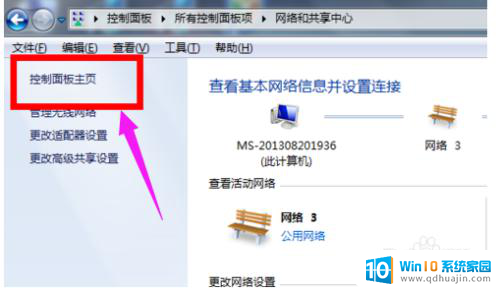
4.第四步,点击“显示”
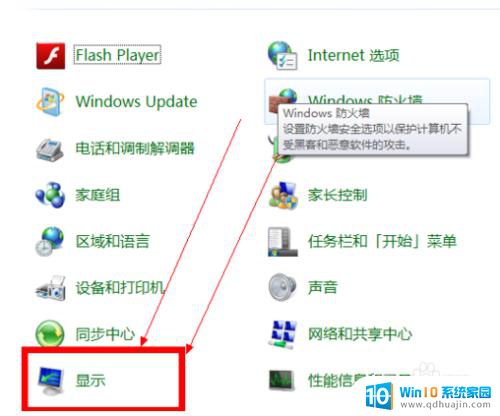
5.第五步,点击进入“调整亮度”
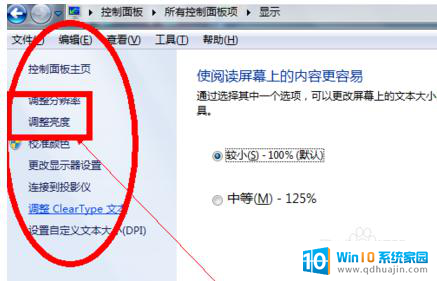
6.第六步,选择“平衡”

7.第七步,直接在我们打开的这个界面的右下角有一个小光标。然后把它向右边拉就可以了
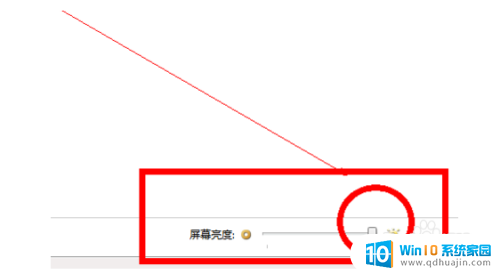
以上就是电脑光亮度怎么调节的全部内容,有需要的用户可以按照以上步骤进行操作,希望能对大家有所帮助。





